2016-2017 ACM-ICPC Pacific Northwest Regional Contest (Div. 1) - B: Buggy Robot ★★★☆☆
評価
良問だが若干実装疲れた.
初め, dijkstraに見えなかった.
解くのにそんなに時間がかからなかったし若干実装重いB問題かーくらいの感覚だったけど, 解いてる人数少なくて驚いた.
問題
迷路と操作列が与えられる.
操作列はUDLR(上下左右)からなる文字列である.
スタート地点にいるロボットが操作列に従って移動する.
ただし画面外に移動したりゴール後に移動したりしない.
操作列のいくつかを削除(無視)したり任意の操作を加えたりできる.
ロボットがゴールにたどり着くために操作を削除・追加する回数の最小値を求めよ.
入力例
3 3 R.. .#. ..E LRDD
出力例
1
考察
dp[i][y][x] := 元の操作列[0,i)に変更を加えた操作列を実行したときに地点(x,y)に居るような変更回数の最小値
とすると,
- 今の操作列に従う (コスト0, (i,y,x) → (i+1, y', x'))
- 次の操作を無視する (コスト1, (i,y,x) → (i+1,y,x))
- 操作を加える (コスト1, (i,y,x) → (i+1,y,x))
の遷移がある.
(i,y,x)を頂点とするとDAGとは限らず, また, 異なるコストの辺があるのでdijkstraする.
解答
#include <bits/stdc++.h> using namespace std; typedef long long ll; typedef pair<ll,ll> P; const ll linf = 1e18; #define FOR(i,a,b) for(ll i = (a); i < (b); ++i) #define RFOR(i,a,b) for(ll i = (b)-1; i >= (a); --i) #define REP(i,n) FOR(i,0,n) #define RREP(i,n) RFOR(i,0,n) #define EACH(i,v) for(auto&& i : v) #define ALL(v) (v).begin(),(v).end() #define push_back pb template<class T> istream& operator>>(istream& is, vector<T>& v) { EACH(i, v) is >> i; return is; } vector<vector<vector<ll>>> dp; struct Node { ll pos, x, y, cost; }; bool operator>(const Node& n1, const Node& n2) { return n1.cost > n2.cost; } int main() { ios::sync_with_stdio(false); cin.tie(0); ll h, w; cin >> h >> w; auto inRange = [&](ll x, ll y) { return 0 <= x && x < w && 0 <= y && y < h; }; vector<string> m(h); cin >> m; string s; cin >> s; const ll n = s.size(); dp.assign(n+1, vector<vector<ll>>(h, vector<ll>(w, linf))); priority_queue<Node, vector<Node>, greater<Node>> Q; ll gx, gy; REP(y, h) REP(x, w) { if (m[y][x] == 'R') { Q.push({0, x, y, 0}); dp[0][y][x] = 0; } if (m[y][x] == 'E') { gx = x, gy = y; } } auto move = [&](ll x, ll y, char op) { if (x == gx && y == gy) return P(x, y); ll dx, dy; if (op == 'U') dx = 0, dy = -1; if (op == 'R') dx = 1, dy = 0; if (op == 'D') dx = 0, dy = 1; if (op == 'L') dx = -1, dy = 0; ll nx = x + dx, ny = y + dy; if ( !inRange(nx, ny) || m[ny][nx] == '#' ) return P(x, y); return P(nx, ny); }; const string ops = "URDL"; while ( !Q.empty() ) { Node node = Q.top(); Q.pop(); ll pos = node.pos, x = node.x, y = node.y; ll cost = node.cost; if (cost > dp[pos][y][x]) continue; // cout << pos << " " << x << " " << y << " " << cost << " " << dp[pos][y][x] << endl; if (pos < n) { // follow P p = move(x, y, s[pos]); ll nx, ny; tie(nx, ny) = p; if (dp[pos][y][x] < dp[pos+1][ny][nx]) { dp[pos+1][ny][nx] = dp[pos][y][x]; Q.push({pos+1, nx, ny, dp[pos+1][ny][nx]}); } // ignore if (dp[pos+1][y][x] > dp[pos][y][x]+1) { dp[pos+1][y][x] = dp[pos][y][x]+1; Q.push({pos+1, x, y, dp[pos+1][y][x]}); } } // give op EACH(op, ops) { P p = move(x, y, op); ll nx, ny; tie(nx, ny) = p; if (dp[pos][y][x]+1 < dp[pos][ny][nx]) { dp[pos][ny][nx] = dp[pos][y][x]+1; Q.push({pos, nx, ny, dp[pos][ny][nx]}); } } } cout << dp[n][gy][gx] << endl; }
iTerm2でタブの複製をしたい
コマンドや移動の履歴まで複製できれば最高だが, ここではカレントディレクトリだけの複製をした. 応用すれば "新しいタブでコマンド実行" などが容易にできる.
it2_newtab.applescript
#!/usr/bin/osascript -- Usage: oscript it2_newtab.applescript profile command on run argv if length of argv < 1 log "Usage: it2_newtab.applescript profile [command]" return end if tell application "iTerm2" tell current window create tab with profile (item 1 of argv) if length of argv >= 2 -- with command tell current session write text (item 2 of argv) end tell end if end tell end tell end run
$ it2_newtab.applescript "Profile Name" "Command"のように使い,
- 第一引数: 新しいタブで開くiTerm2のプロフィール名
- 第二引数(optional): 起動時に実行されるコマンド
を指定する
パスを通したりエイリアスしたりしておくと便利
~/.zshrc
alias clone='it2_newtab.applescript "In visor" "cd \"`pwd`\"; clear"'
iTerm2のショートカットキーに設定しても便利
無理矢理だが, ^C, clone[Enter] と強制的に入力させるようにした
キーコードは[Key Codes.app](https://itunes.apple.com/jp/app/key-codes/id414568915?mt=12)で調べると良い

AppleScriptで標準エラー出力にいい感じに表示する方法が分からなかったので, よかったら教えてくださいmm
参考にしたサイト
ラピゲ勉強会した
京大マイコンクラブ (KMC)で毎年新入生向けに開催されているイベント「ラピッドコーディグ祭り」に向けてゲームを作ってみた。
ラピッドコーディグ祭りはゲームを作ったことない新入生でも上回生の手厚いサポートの下で1日で1からゲームを作ることを体験していただくイベントで、略すと「ラピゲ」になるそう。
「ゲ」ってなんだよ、って思ったら、昔は「ラピッドゲームコーディング祭り」って呼ばれていてその名残みたい。
ラピゲではrubyでSDL2のラッパであるsdl2quickを使ってゲームを作るんだけど、そこで新入生に教えるために2時間くらいかけて軽くゲームを作ってみた。
ゲーム内容はシンプルで、上から降ってくる玉が下に落ちるまでにクリックで消していくエイムゲー。
色々あって配布はできないんだけど、興味があったらKMCの新歓に来てくだされ。

はてなブログのアイコンの画質悪くね?
自分の記事上だけでいいから、とりあえずアイコンの画質を上げたいと思って、外部のアイコンを読み込むよう、アイコンのURLを置換する処理をヘッダに加えた
Before
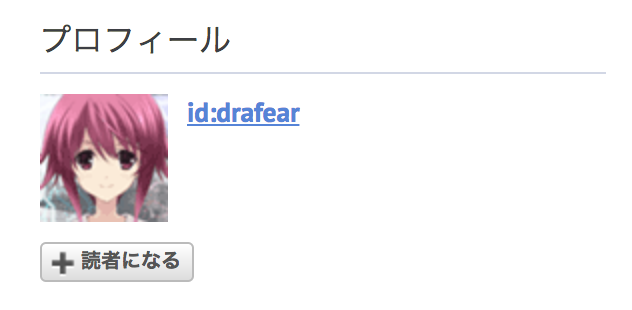
After
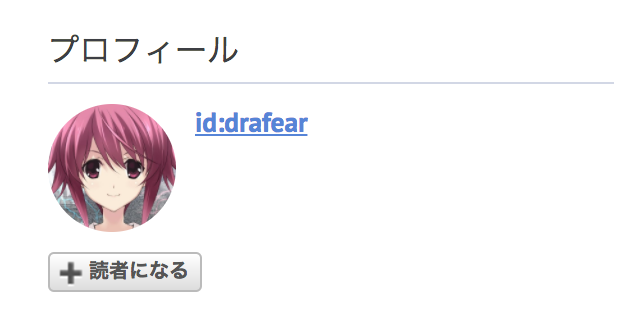
設定 -> [ブログタイトル] -> 設定 -> 検索エンジン最適化 -> headに要素を追加
に以下を設定(srcには画像URLを設定)
<script type="text/javascript"> window.addEventListener("DOMContentLoaded", function() { var icons = document.querySelectorAll(".profile-icon"); for (var i = 0; i < icons.length; ++i) { if (icons[i].alt === "id:drafear") { icons[i].src = "http://www.paper-glasses.com/api/twipi/drafear/original"; icons[i].style.borderRadius = "32px"; icons[i].style.width = "64px"; icons[i].style.height = "64px"; } } }); </script>
やっぱりMacに無変換がほしい
F7 や Control + K は慣れないし遠くない?
やっぱりWindows離れできず、
- 普段は英数キー
- 全角入力中に英数キーで無変換
として使えるように設定した。
1. 英数キーをF13にマッピング
KarabinerElementsを使った
GitHub - tekezo/Karabiner-Elements: The next generation Karabiner for macOS Sierra

副作用で英字配列にされちゃったので, JIS配列に戻した

2. IME上の設定
Google IMEでの設定
画面右上のIMEのアイコン
-> Google日本語入力: 環境設定
-> 「一般」タブ
->「キー設定」「キー設定の選択」項目の「編集」ボタン
-> 左下の「編集」から「エントリーを追加」
から以下の2つを追加
- 「入力文字なし」「F13」「キャンセル後IMEを無効化」
- 「変換前入力中」「F13」「全角カタカナに変換」
3. iTerm2上の設定
iTerm2上では独自にキー入力の処理を行っているためか、「IMEの無効化」に関してうまく動作しないので、次の設定を行った。
iTerm2 -> Preferences -> Keys -> Key Mapping
に以下を追加
「F13」「Run Coprocess」「osascript -e 'tell application "System Events" to key code 102'」

MacBook Pro開封
愛用のゲーミングノートPCのネジ穴が潰れてネジが外れ、仕方なくACアダプタの差し込みでネジの代わりをすることとなり、持ち運びが大変となったため1年と数ヶ月前に購入して部屋の奥に封印していたMacBook Proを開封しました!
届いて1年経ってようやく開封 pic.twitter.com/XNckeFWpgC
— drafear (@drafear) 2017年3月25
iOSアプリ開発&公開のために購入したMacですが、結局Steamゲーを作ることとなったため封印していた次第です。
これまでWindows以外ほとんど触ったことがなかったため、最初は困難の連続でしたが、次第に慣れ、
など分かるようになってきました。
Mac起動早すぎじゃね?w
「全角/半角 がない」「無変換 がない」「delete がない」など慣れないところはまだまだまだありますが、徐々にWindows離れをしていきたいですね。